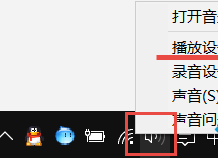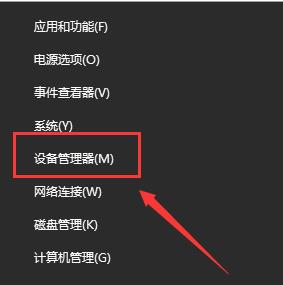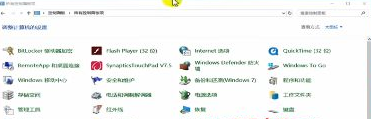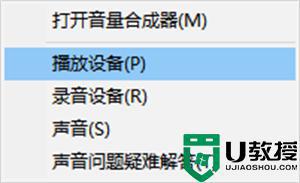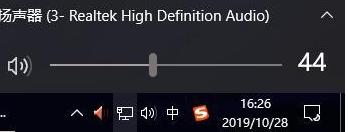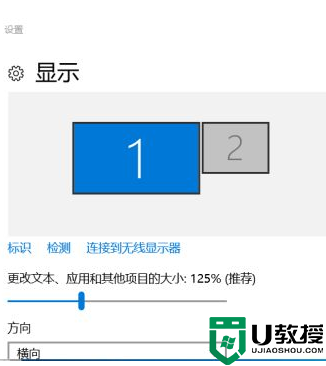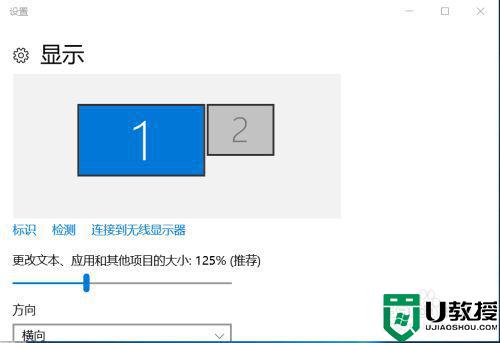电脑win10系统hdmi连接电视,但电视发不出声音的解决办法
时间:2021-10-30作者:huige
许多人觉得电脑屏幕有点小,看电视电影的时候不大畅快,所以就会连接电视来播放,可是近日有电脑win10系统用户在使用hdmi连接电视之后,画面是有了,但是电视发不出声音,不知道该怎么办呢,本文给大家讲解一下电脑win10系统hdmi连接电视,但电视发不出声音的解决办法。
具体步骤如下:
1、首先在状态栏的右角落后找到喇叭的图标,然后点击右键选择播放设备。
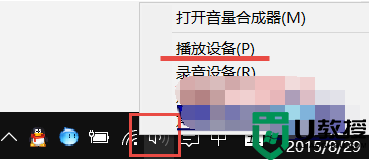
2、选择外接电视机的音箱设置,点击右键选择“设置为默认通信设备”即可。
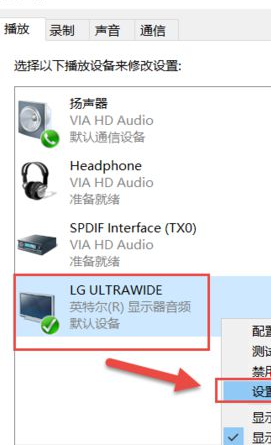
注意事项:
1、应使用具有音频传输功能的HDMI线或diplay线,VGA和DVI线不具有音频功能
2、如上述设置无效,那么你可能还需要安装重装一下显卡驱动程序(不是声卡)
上述便是电脑win10系统hdmi连接电视,但电视发不出声音的解决办法,有碰到相同情况的用户们可以学习上面的方法来进行操作即可。